ホームページ >システムチュートリアル >Windowsシリーズ >.tmp ファイルを開く方法
.tmp ファイルを開く方法
- 王林転載
- 2023-12-27 11:47:152994ブラウズ
tmp ファイルは、実際にはさまざまな Windows ソフトウェアを使用するときに生成される一時ファイルです。tmp は一時ファイルです。一般的に、特別な目的で開かない限り意味がありません。一般に、多くの友人はそれを開く方法を知りません. オープンしました。今日は詳細な解決策をお届けしました。詳細を見てみましょう。
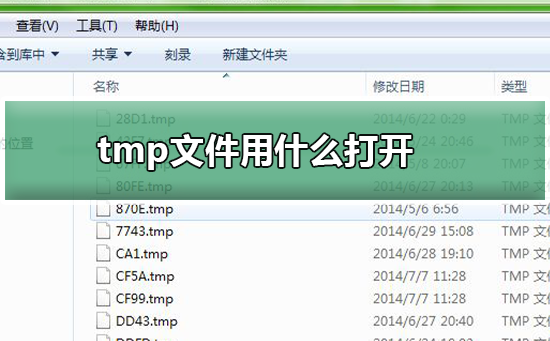
tmp ファイルを開く方法
1. tmp ファイルがシステムによって生成された一時ファイルである場合、このタイプのファイルは実際には役に立ちません。直接。以下に示すように、検証を行って、C ドライブの Windows ディレクトリに Temp を入力することもできます。
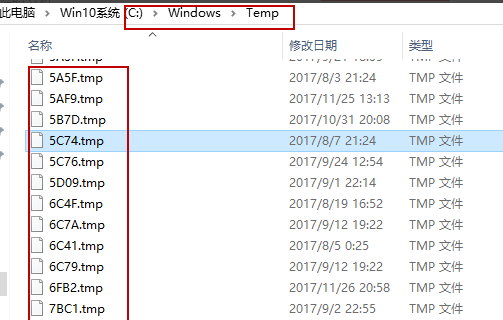
#2. tmp ファイルを任意に選択し、右クリックします。下の図に示すように、選択メニューがポップアップ表示されます:
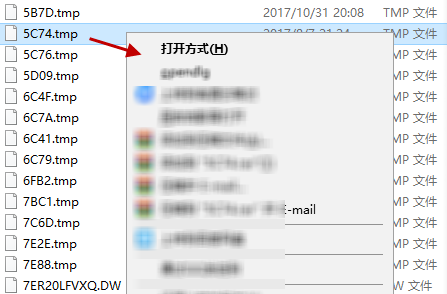
3. 上の図に表示されるメニューで、[プログラムから開く] をクリックし、次に、「.tmp をどのように開きますか」というダイアログボックスが表示されるので、「ファイル」選択ボックスを選択します。ここでは「メモ帳」で開くことを選択します。以下に示すように:
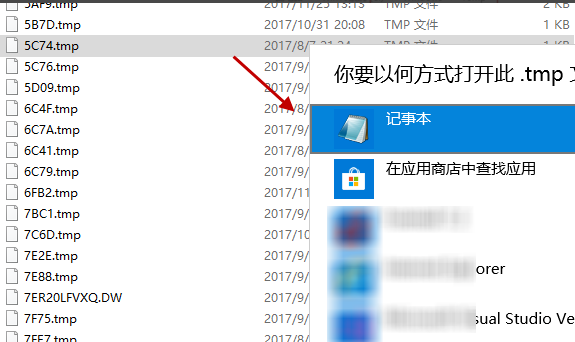
4. メモ帳が表示され、開いた tmp ファイルの内容 通常、tmp ファイルには文字化けが含まれており、実際の内容は含まれていません。
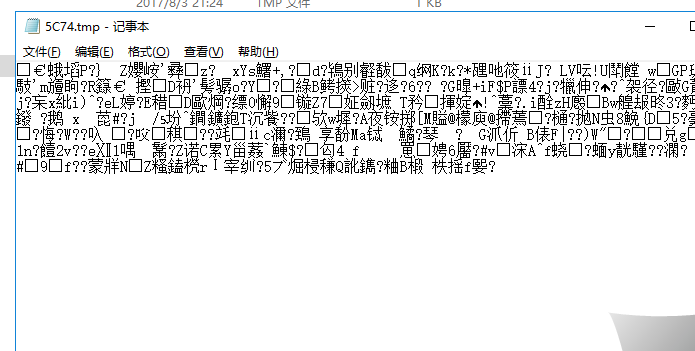
#5. もちろん、一般化することはできませんが、特定の状況では、tmp ファイルにもいくつかの用途があります。たとえば、WORD ソフトウェアが異常終了してファイルが保存されなかった場合、tmp ファイルを介して最近保存したデータを復元できますが、このとき、右クリックして開く方法を選択するときは注意して、「で開く」を選択してください。以下の図に示すように、WORD :
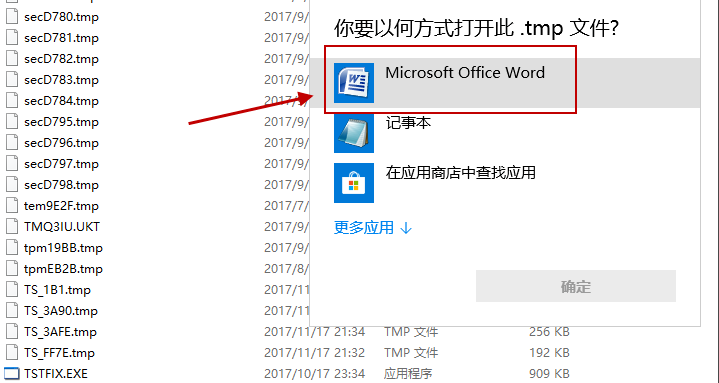
6. 開く方法として WORD を選択した後、「OK」をクリックして tmp ファイルを開くと、それが最近保存したドキュメント。
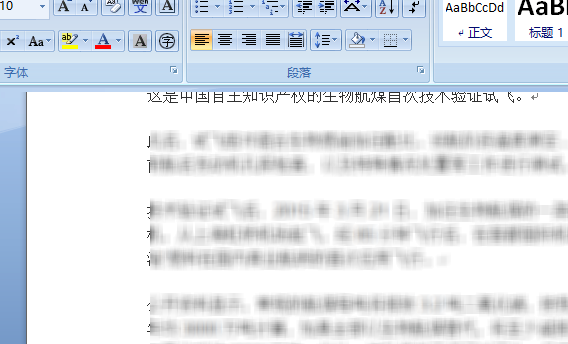
以上が.tmp ファイルを開く方法の詳細内容です。詳細については、PHP 中国語 Web サイトの他の関連記事を参照してください。

